قبل أن نبدأ
بعد قضاء بعض السنوات في ترميز التطبيقات لنظام التشغيل macOS ، أنشأنا أداة يمكن للجميع استخدامها. أداة حل المشكلات الشاملة لنظام التشغيل Mac.
لذا إليك نصيحة: قم بتنزيل CleanMyMac لحل بعض المشكلات المذكورة في هذه المقالة بسرعة. ولكن لمساعدتك في تنفيذ كل ذلك بنفسك ، جمعنا أفضل أفكارنا وحلولنا أدناه.
Apple يجعل من السهل ، وربما من السهل جدًا ، منحك نفس التجربة على كل جهاز. عادة ، هذا الاتصال مفيد. لكن ليس دائما. عندما يكون الأشخاص مشغولين ، يمكن أن تكون المكالمة الواردة إلى جهاز Mac بدلاً من البقاء محصورة في iPhone انقطاعًا غير مرغوب فيه.
دعنا نلقي نظرة على كيفية منع المكالمات الواردة إلى جهاز Mac.
كيف تتوقف عن استقبال المكالمات على جهاز Mac؟
داخل macOS و iOS ، يتم تمكين هذه الميزة بشكل افتراضي.
إذا تم توصيل iPhone و Mac بنفس شبكة Wi-Fi ، فقد تم تسجيلهما في نفس حساب iCloud ، وتم تمكين FaceTime ، وأي اتصال قادم إلى iPhone الخاص بك سيتم توصيله أيضًا بجهاز Mac الخاص بك. لذلك ستظهر مكالمة واردة فجأة على جهاز Mac الخاص بك ، حتى إذا تم ضبط جهاز iPhone على وضع "عدم الإزعاج".
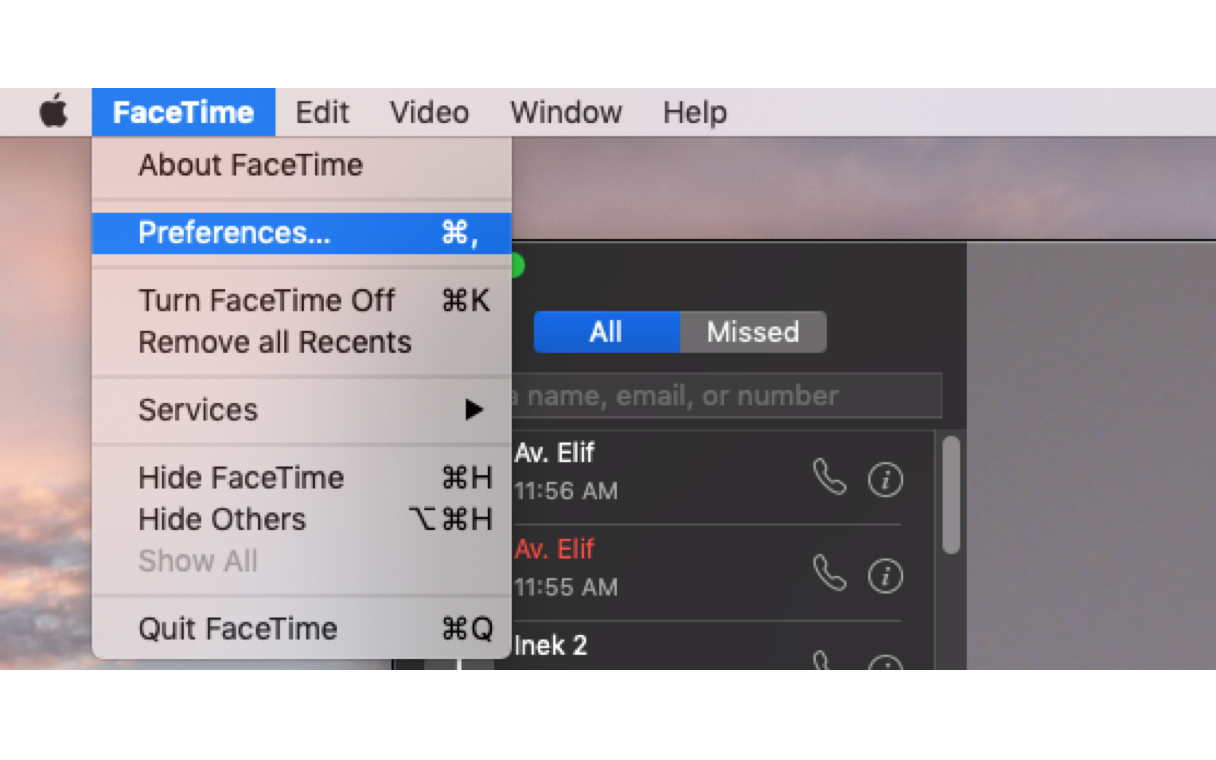
كل ذلك جزء من Appleميزة الاستمرارية ، وبفضل اتصال Wi-Fi ، لن يستخدم أي دقائق أو بيانات خلوية ، ولكن يمكن أن يكون انقطاعًا لا يرحب به الجميع. بمجرد الرد على المكالمة أو رفضها ، سيحدث الإجراء المقابل على الجهاز المتصل.
بافتراض أنك لا تريد تلقي مكالمات متزامنة ، إليك كيفية إيقاف المكالمات الهاتفية على جهاز Mac.

قم بتغيير إعدادات iPhone
- اذهب للاعدادات.
- انقر على الهاتف الخلوي (اعتمادًا على منطقتك / بلدك ، أو iOS ، يمكن إدراج هذا على أنه بيانات الجوال أو الهاتف: جميع الخيارات الثلاثة موجودة ضمن الإعدادات ومن هناك يمكنك الوصول إلى الخطوة التالية)
- اضغط على المكالمات على الأجهزة الأخرى.
- الآن لديك خيار إيقاف التشغيل: السماح بالمكالمات على الأجهزة الأخرى ؛
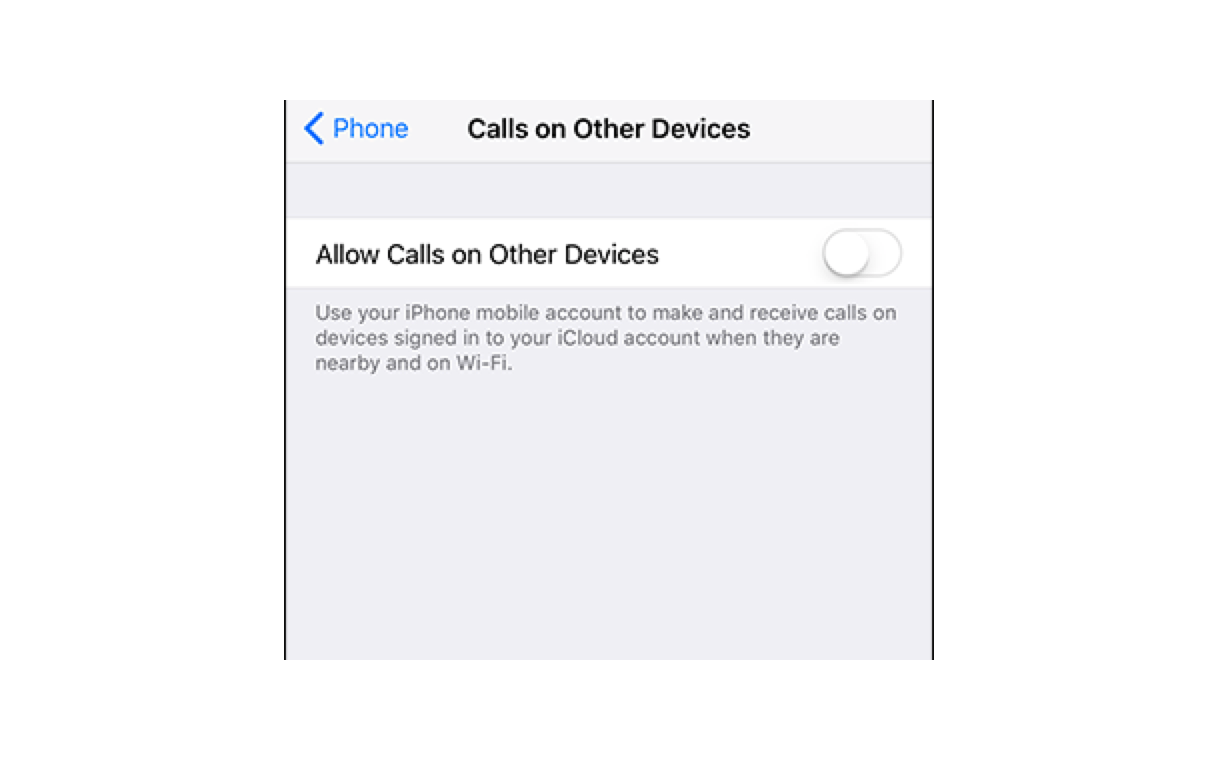
- أو يمكنك ببساطة إيقاف تشغيل أجهزة معينة ، مثل جهاز Mac الخاص بك.
الآن عندما يرن iPhone ، لن تذهب المكالمة إلى جهاز Mac الخاص بك في نفس الوقت.
لأن هذا الإعداد يتم التحكم فيه من نهاية iOS لـ Apple النظام البيئي ، هذه هي الطريقة الوحيدة لمنع المكالمات الواردة إلى جهاز Mac. الطريقة الأخرى الوحيدة لمنع المكالمات هي تسجيل الخروج من iCloud عبر تفضيلات النظام على جهاز Mac الخاص بك. على الرغم من أن هذا سيعطل أيضًا أي اتصال بين iCloud و Mac ، مما قد يكون مفيدًا لنقل الملفات والصور ورسائل البريد الإلكتروني.
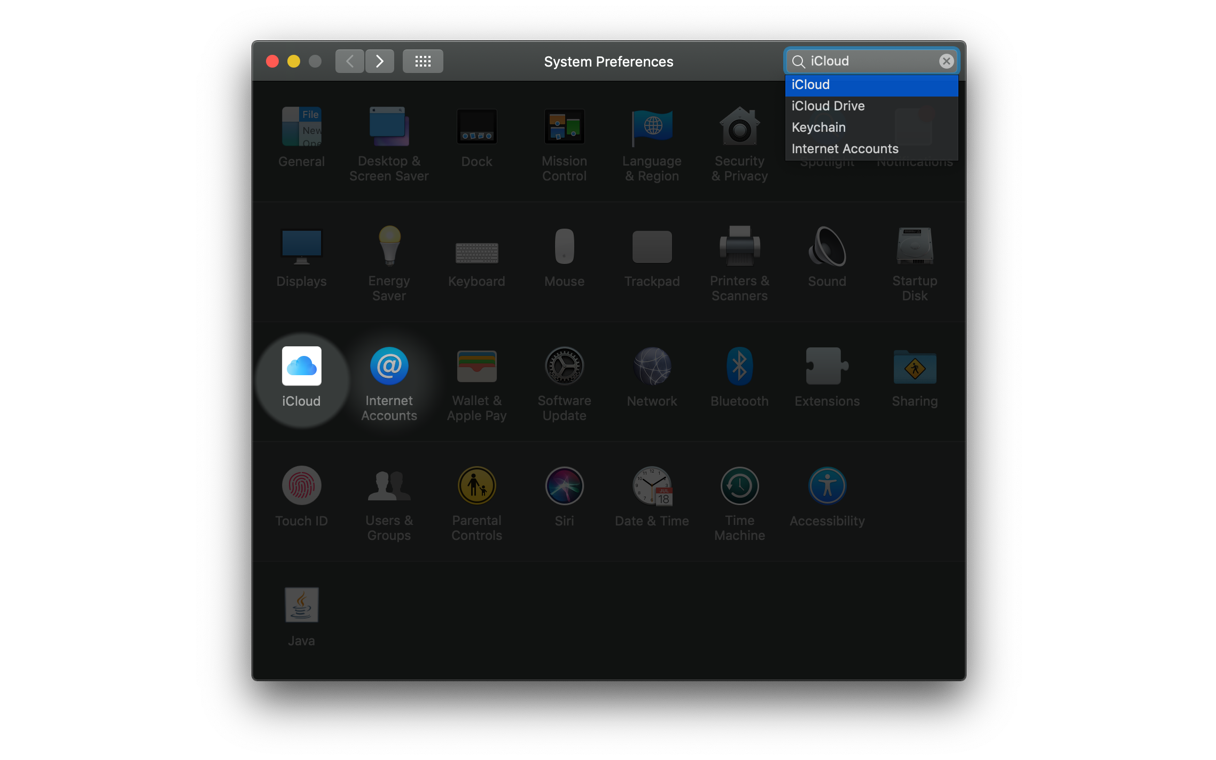
إذا كنت تريد راحة تلقي المكالمات – ربما تحتاج إلى التحدث إلى شخص ما أثناء القيام بشيء ما على جهاز Mac – يمكنك دائمًا عكس الخطوات أعلاه لتمكين المكالمات. يمكن تشغيله وإيقافه في أي وقت.
ماذا يحدث إذا تجمد Mac عند الاتصال بجهاز iPhone؟
في بعض الأحيان ، يمكن أن يسبب الاتصال مشاكل خاصة به.
إذا كان جهاز Mac يعمل بالفعل ببطء ، فقد تتسبب مكالمة هاتفية قادمة في توقفه. عندما يحدث ذلك ، تحتاج إلى طرق سريعة وسهلة لتشغيل كل شيء وتشغيله مرة أخرى.
إحدى الطرق للقيام بذلك هي باستخدام التطبيق مثل CleanMyMac X.
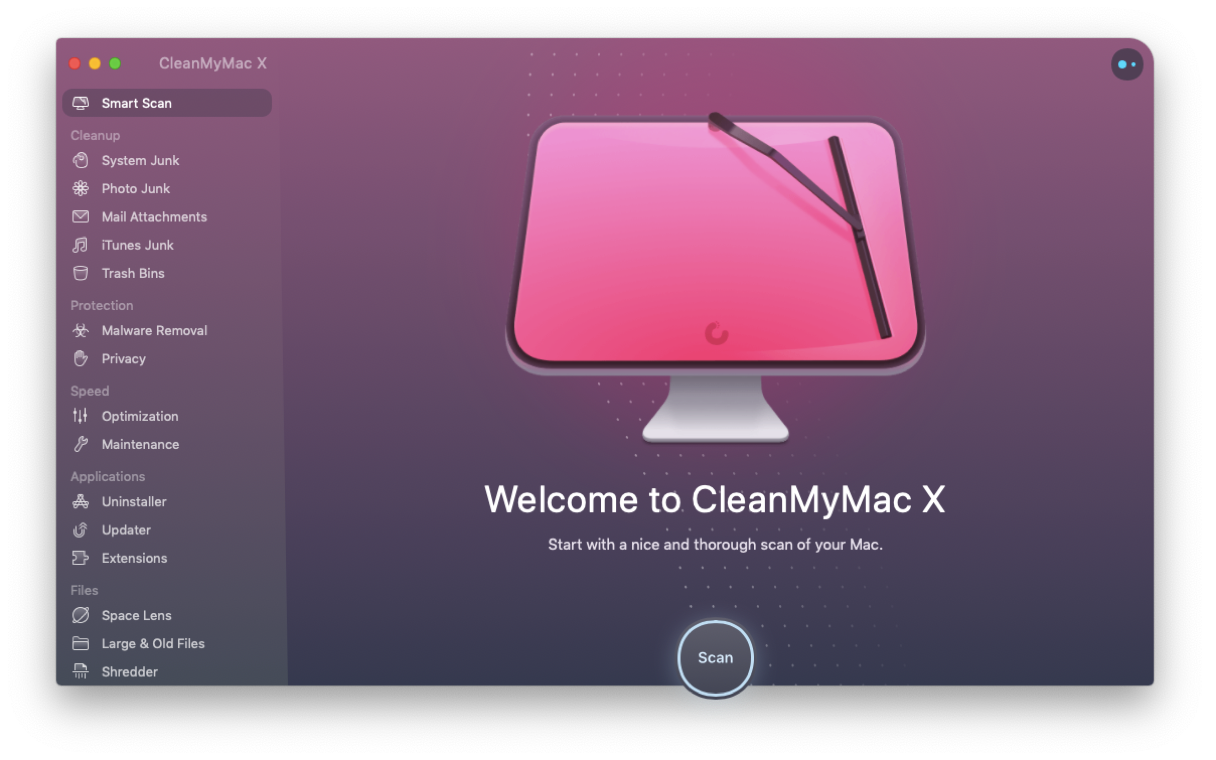
إليك كيفية استخدام هذا التطبيق لجعل جهاز Mac يعمل بجودة جديدة:
- تنزيل CleanMyMac X مجانًا.
- قم بتشغيل التطبيق وانقر فوق مسح ضوئي.
- دعه يعمل لبضع دقائق: سوف يسلط Smart Scan الضوء على كل ما يحتاج إلى مسح ، مثل ملفات ذاكرة التخزين المؤقت وغير المرغوب فيه من النظام ، وتهديدات البرامج الضارة ، وسيحدد مهام التسريع المناسبة.
- انقر فوق تشغيل لحذف البريد غير الهام وتشغيل المهام الأخرى بأمان.
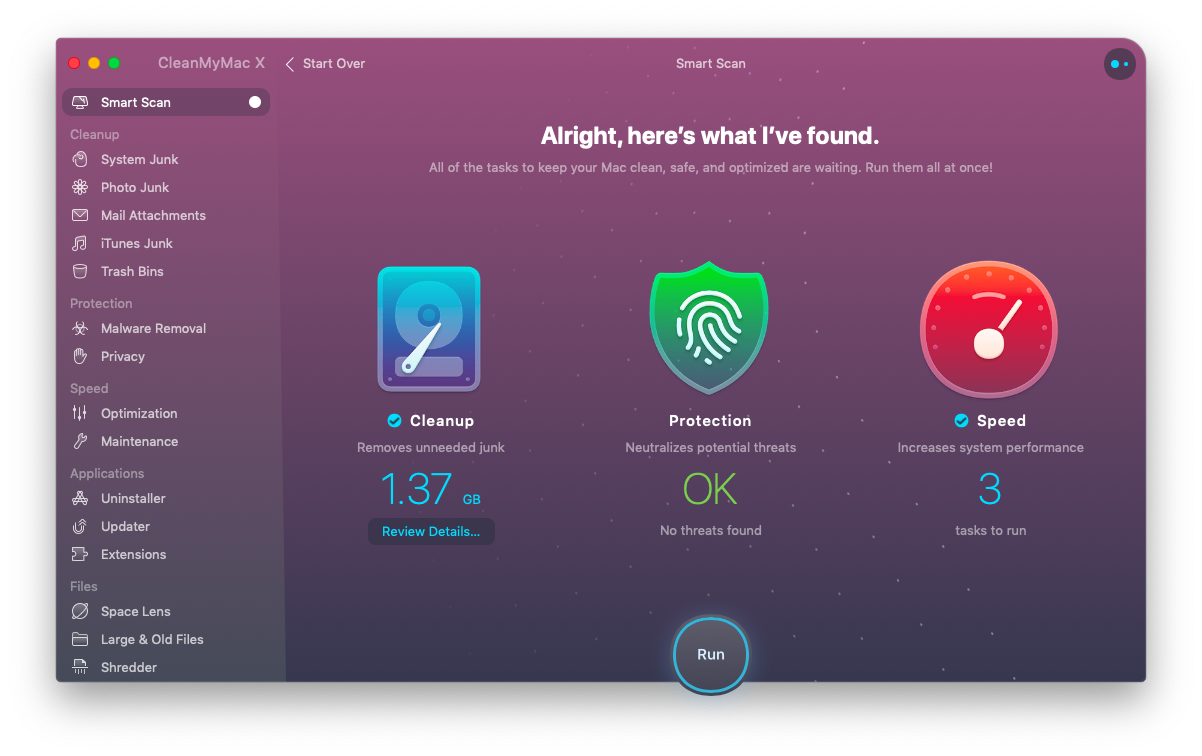
بمجرد الانتهاء من Scan Scan ، استكشف ميزات CleanMyMac X الأخرى. استخدم Updater لتحديث جميع تطبيقاتك المثبتة إلى أحدث إصدار ، أداة Uninstaller للتخلص من التطبيقات غير المرغوب فيها ، وحدة Space Lens لإنشاء الخريطة المرئية للتخزين الخاص بك ، على سبيل المثال لا الحصر.
مع CleanMyMac X ، سيظل جهاز Mac نظيفًا وسريعًا وآمنًا. قم بتنزيله اليوم لجعل نظامك يعمل بسلاسة ، وقادر على مزامنة المكالمات مع iPhone الخاص بك دون تجميد.
